Mein Moto G ( „Falcon“) von 2013 mit Android 5.1 hat sein letztes Sicherheitsupdate im März 2016 erhalten und liegt auch deshalb schon eine ganze Weile meist in der Schublade. Manchmal nutze ich es noch als „Reservehandy“. Schon lange wollte ich mal Cyanogenmod bzw. den Nachfolger LineageOS ausprobieren. Das habe ich jetzt getan.
————————————————————————————————————–
Update Januar 2020:
Vor einigen Tagen habe ich mein altes Moto G fast „gebricked“. Als ich es (mal wieder) starten wollte, blieb es in einer Bootschleife hängen. Auch mehrfache Neustarts und das Einspielen eines Backups mit Hilfe von TWRP halfen nichts. Da das Smartphone von 2013 von
Lineageos nicht mehr unterstützt wird, wollte ich es schon entsorgen.
Dann entdeckte ich ich doch ein neues, inoffizielles
Lineage-Image für das Moto G und lud es zusammen mit den
Google-Apps herunter.
Die Installation verlief problemlos und erfolgte wie weiter unten im Abschnitt „LineageOS (und GApps) installieren“. Das 7 Jahre alte Moto G hat nun Android 9 und läuft nach ersten Erfahrungen problemlos.
————————————————————————————————————
Die meisten Android Smartphones haben (im Gegensatz zu den iOS-Geräten von Apple) ein dickes Problem. Sie werden nicht zeitnah und nicht sehr lange mit neuen Android-Versionen und Sicherheitsupdates versorgt.
LineageOS kann dafür sorgen, dass auch ältere Smartphones noch neuere, vielleicht sogar aktuelle Versionen von Android und aktuelle Sicherheitsupdates erhalten und auf diese Weise nicht nach zwei, drei Jahren in jeder Hinsicht zum alten Eisen gehören.
LineageOS auf einem älteren Android-Smartphone zu installieren ist kein Hexenwerk. Zugegeben: Es braucht etwas Zeit und Mut und gute Nerven sowie die Bereitschaft, das alte Smartphone eventuell zu „bricken“, d.h. funktionsunfähig zu machen. Aber wenn das Ding ohnehin nur in der Schublade liegt …
Vorarbeiten
Der erste Schritt ist ein Besuch bei
LineageOS, um herauszufinden, ob das Smartphone unterstützt wird. Links die Marke und das Gerät aussuchen (in meinem Fall Motorola – Moto G – falcon; dies ist das Moto G 1. Generation von 2013) und rechts den obersten Eintrag (in meinem Fall das LineageOS-Zip vom 2018-06-20).
Falls die Suche erfolglos war: Pech gehabt. Nicht für alle Marken/Geräte werden Versionen von LineageOS bereit gestellt. Taucht das Smartphone in der Liste auf, kann es losgehen.
Entwickleroptionen freischalten
Das sog. Debugging
muss auf dem Smartphone freigeschaltet werden, damit später der Bootlader entsperrt werden kann. Meist geht das so: Einstellungen – Über das Telefon – Build-Nummer. 7 mal kurz hintereinander auf „Build-Nummer“ drücken bis die Bestätigung auftaucht, dass die Entwickleroptionen freigeschaltet sind. In den Einstellungen sollte jetzt ein neuer Menüpunkt „Entwickleroptionen“ direkt oberhalb von „Über das Telefon“ auftauchen. Draufdrücken und (ziemlich weit unten) „Android-Debugging“ aktivieren.
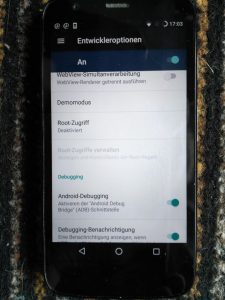
Download
Die notwendige Software wird auf einen PC (Linux, Mac, Windows) heruntergeladen. Es handelt sich um folgende Dateien:
- Die passende LineageOS Zip-Datei, zu finden bei https://download.lineageos.org. In meinem Fall diese Datei.
- Open_gapps für diejenigen, die weiterhin die Apps von Google nutzen wollen. Platform, Android-Version und Variante auswählen (in meinem Fall ARM, 7.1, nano).
- Das passende Recovery-Tool, z.B. TRWP. In meinem Fall dieses Image.
- Die Tools adb und fastboot, damit der PC mit dem Smartphone „kommunizieren“ kann. Wer unter Linux (Ubuntu) arbeitet, kann beide Tools installieren mit „sudo apt-get install adb“ und „sudo apt-get install fastboot“.
Für Windows- und Mac-Nutzer gibt es hier eine
Anleitung.
Bootlader entsperren
Damit LineageOS installiert werden kann, muss zuerst der Bootlader des Smartphones entsperrt werden. Dies ist nur möglich, wenn das Smartphone sich im Entwickler-Modus befindet und Debugging eingeschaltet ist (s.o.). Viele Smartphones können mit einem einfachen Befehl entsperrt werden; beim Moto G ist ein extra Schritt notwendig.
- PC und Smartphone per USB-Kabel verbinden.
- Ein Terminal starten und „adb devices“ eingeben. Als Ergebnis sollte das Smartphone (eine Buchstaben-/Ziffernkombination) auftauchen. Somit ist sicher gestellt, dass die Kommunikation mit dem Smartphone klappt.
- Im Terminal „fastboot oem get_unlock_data“ eingeben. Als Ergebnis werden mehrere Zeilen mit Code angezeigt. Die Ausgabe im Terminal in eine einfache Textdatei kopieren/speichern.
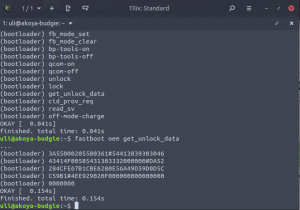
- Zur Motorola-Website gehen, anmelden und den Anweisungen folgen. Man muss den Key, den man vorher gespeichert hat, in ein Feld auf der Website eingeben (ohne Leerzeichen). Am besten aus der gerade gespeicherten Datei kopieren (nur den Code!). Motorola prüft, ob das Smartphone entsperrt werden kann und schickt dann eine Mail mit dem Unlock-Key.
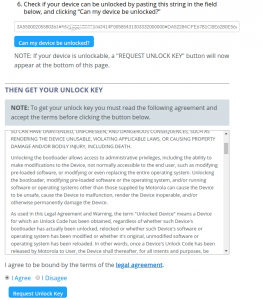
- Im Terminal „fastboot oem unlock UNIQUE_KEY“ eingeben. UNIQUE_KEY steht für den Key von Motorola. (Den Key am besten aus der Mail kopieren). Bei mir gab es eine Fehlermeldung, aber das Smartphone war trotzdem entsperrt. Bootet man es neu, erscheint ab sofort kurz dieser Hinweis.
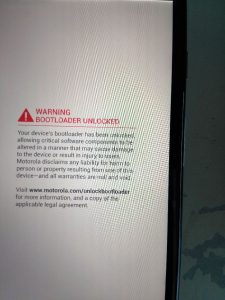
TWRP flashen
Mit Hilfe von
TPRW kann LineageOS auf das Smartphone geschrieben werden.
- Auf der Website oben auf „Devices“ klicken, Hersteller und Gerät auswählen und die entsprechende Datei herunterladen. In meinem Fall dieses Image. Nach dem Entsperren des Bootladers waren bei mir die Entwickleroptionen wieder deaktiviert. Im Zweifelsfall überprüfen und neu aktivieren. PC und Smartphone per USB-Kabel verbinden.
- Im Terminal „adb reboot bootloader“ eingeben. Das Smartphone bootet jetzt in den Fastboot-Modus. Den gleichen Effekt hat es, wenn man das Moto G startet, indem man gleichzeitig die Power-Taste und Lautstärke leiser drückt. Das Ergebnis sieht ungefähr so aus.

- Im Terminal „fastboot devices“ eingeben. Wird das Smartphone angezeigt, kann es mit dem Befehl „fastboot flash recovery twrp-3.2.1-0-falcon.img“ weiter gehen. (twrp-3.2.1-0-falcon.img steht für das Image, das ich für das Moto G verwendet habe).
- Das Smartphone neu booten. Lautstärke leiser + Power gleichzeitig kurz drücken und auf dem nächsten Bildschirm mit Lautstärke leiser zu „Recovery“ scrollen und mit Lautstäke lauter auswählen.
Bei mir hat das nicht ganz so problemlos geklappt wie hier beschrieben. Zum einen brachte mich eine Fehlermeldung (mismatched partition size (recovery)) aus dem Tritt, die man schlicht ignorieren kann, zum anderen musste ich mehrmals neu booten. Als ich das USB-Kabel in einen anderen Port am PC steckte, funktionierte alles plötzlich wieder.
Also ruhig bleiben und weiter machen, wenn es mal klemmen sollte …
LineageOS (und GApps) installieren
- Die heruntergeladene LineageOS Datei und (evtl.) die Gapps-Datei ins Verzeichnis /sdcard des Smartphones kopieren.
Im Terminal „adb push lineage-14.1xxx.zip /sdcard/“ und „adb push open_gapps-arm-7.1-nano-xxx.zip /sdcard/“ eingeben.
- Neu booten im Recovery-Modus (Laustärke leiser + Power) und in TRPW zuerst Backup auswählen und das Backup schreiben.
- Danach zu „recovery“ scrollen und mit Lautstärke lauter auswählen.
- „Wipe“ und „Advanced Wipe“ auswählen und dann Cache, System und Data selektieren und mit „Swipe to Wipe“ bestätigen.
- Zurück zum Hauptmenü gehen und „Install“ auswählen. Zu /sdcard navigieren und die LineageOS-Datei und bei Bedarf auch die open_gapps-Datei auswählen. Auf „Install Image“ gehen.
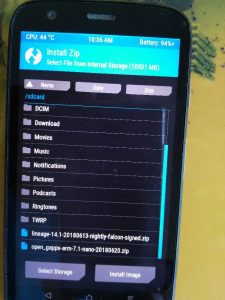
- Zum Abschluss zum Hauptmenü zurückkehren und nacheinander „Reboot“ und „System“ auswählen. Das Smartphone sollte jetzt LineageOS booten.

Die Einrichtung erfolgt wie bei jedem Android-System. So sieht das Ergebnis aus.

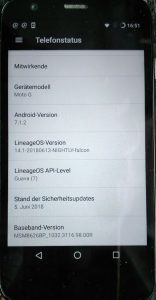
Das 5 Jahre alte Moto G hat jetzt Android 7.1.2 mit Sicherheitsupdates vom 5. Juni 2018. Das ist in beiden Fällen aktueller als bei meinem 2 Jahre alten Honor 5 X.
Ich habe mich dazu entschlossen, das Moto G nicht zu
rooten, obwohl dies leicht möglich ist. Der Grund liegt darin, dass es inzwischen eine Reihe von Apps gibt, die auf gerooteten Geräten nicht richtig funktionieren. Dazu gehören beispielsweise einige Banking-Apps. Wer die volle Kontrolle über das Dateisystem seines Smartphones will, kann das Gerät trotzdem rooten.
Und wer sein Android-Smartphone Google-frei betreiben will, lässt die Installation der open_gapps natürlich weg 🙂
Hilfreiche Websites
LineageOS
Anleitung Moto G
TWRP-Image
ADB und fastboot
Motorola
Moto G Bootloader entsperren
Dieser Beitrag wurde unter
Allgemein veröffentlicht. Setze ein Lesezeichen auf den
Permalink.
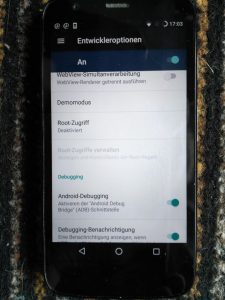
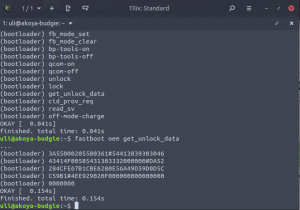
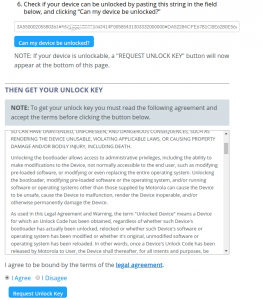
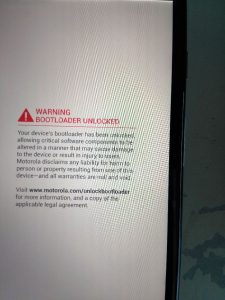

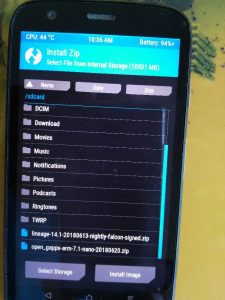
 Die Einrichtung erfolgt wie bei jedem Android-System. So sieht das Ergebnis aus.
Die Einrichtung erfolgt wie bei jedem Android-System. So sieht das Ergebnis aus.

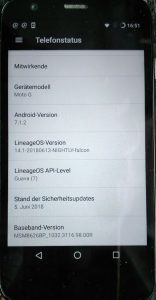 Das 5 Jahre alte Moto G hat jetzt Android 7.1.2 mit Sicherheitsupdates vom 5. Juni 2018. Das ist in beiden Fällen aktueller als bei meinem 2 Jahre alten Honor 5 X.
Ich habe mich dazu entschlossen, das Moto G nicht zu rooten, obwohl dies leicht möglich ist. Der Grund liegt darin, dass es inzwischen eine Reihe von Apps gibt, die auf gerooteten Geräten nicht richtig funktionieren. Dazu gehören beispielsweise einige Banking-Apps. Wer die volle Kontrolle über das Dateisystem seines Smartphones will, kann das Gerät trotzdem rooten.
Und wer sein Android-Smartphone Google-frei betreiben will, lässt die Installation der open_gapps natürlich weg 🙂
Das 5 Jahre alte Moto G hat jetzt Android 7.1.2 mit Sicherheitsupdates vom 5. Juni 2018. Das ist in beiden Fällen aktueller als bei meinem 2 Jahre alten Honor 5 X.
Ich habe mich dazu entschlossen, das Moto G nicht zu rooten, obwohl dies leicht möglich ist. Der Grund liegt darin, dass es inzwischen eine Reihe von Apps gibt, die auf gerooteten Geräten nicht richtig funktionieren. Dazu gehören beispielsweise einige Banking-Apps. Wer die volle Kontrolle über das Dateisystem seines Smartphones will, kann das Gerät trotzdem rooten.
Und wer sein Android-Smartphone Google-frei betreiben will, lässt die Installation der open_gapps natürlich weg 🙂

Danke für deine Anleitung. Damit konnte ich eines meiner zwei Moto G falcons mit Lineage OS betreiben. Bei dem zweiten kann ich den Bootloader nicht entsperren. Der Grund dafür liegt in der Meldung: Your device does not qualify for bootloader unlocking.
An einem EIngabefehler der unlock_data liegt es sicher nicht.
Hast du eine Idee, wie ich den Bootloader sonst noch öffnen kann? Third Party Tools, etc.
Ich würde mich über eine Antwort freuen.
Beste Grüße
Oli
Hallo, leider kann ich dir nicht weiterhelfen. Vielleicht kennt der Motorola Support eine Lösung.
Uli
Hallo Uli,
der Download für das Moto G ist über die offizielle Seite scheinbar nicht mehr möglich.
Wo bekomme ich das offizielle Lineage OS falcon (14.1) für das Moto G her, wenn ich nicht unbedingt auf eines der „inoffziellen“ neueren Versionen zurückgreifen will?
Gruß Tobi
Hallo Tobi,
da kann ich dir leider nicht weiter helfen. Wenn der offizielle Motorola-Server tatsächlich nicht mehr funktioniert, bleibt wohl nur noch der Weg über kostenpflichtige Angebote. Die kann ich aber nicht einschätzen. Auf den offiziellen Motorola-Seiten wird das unlocken des Moto G6 noch angeboten; vielleicht funktioniert die Seite nicht immer wie sie sollte. Ich würde es einfach mehrmals versuchen.
Viel Erfolg Uli
Tag zusammen
„Die heruntergeladene LineageOS Datei und (evtl.) die Gapps-Datei ins Verzeichnis /sdcard des Smartphones kopieren“.
Wie soll das gehen das Moto hat doch kein SD-Steckplatz ? Bootloader ist entsperrt die TWRP -App auf dem Handy aber ich komme nicht mehr weiter hänge fest.
Grüße Stromba
Hallo, das ist ein Missverständnis. Das Verzeichnis /sdcard ist ein internes Verzeichnis und meint nicht die (nicht vorhandene) physische SD Card. Viel Erfolg!
Uli